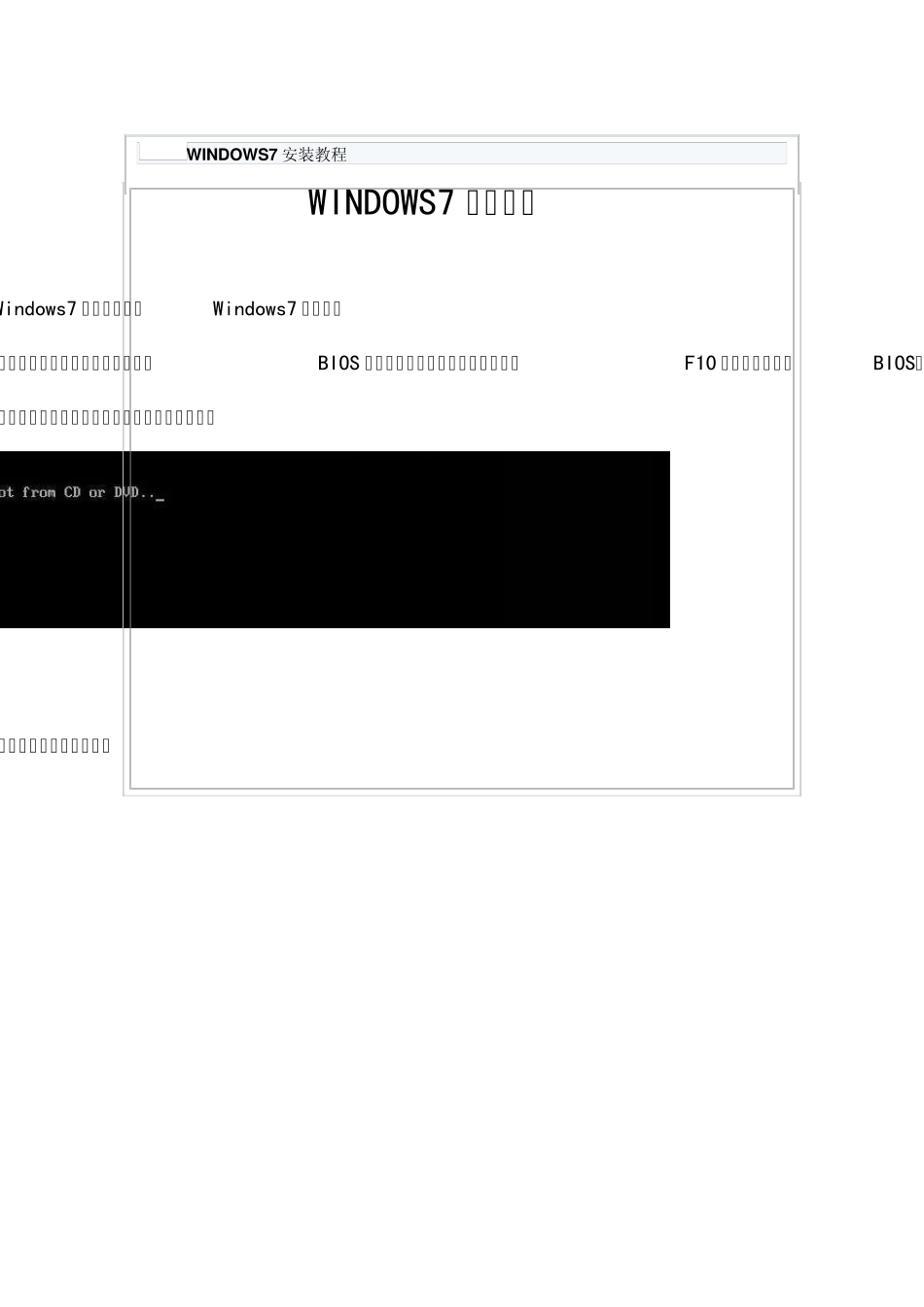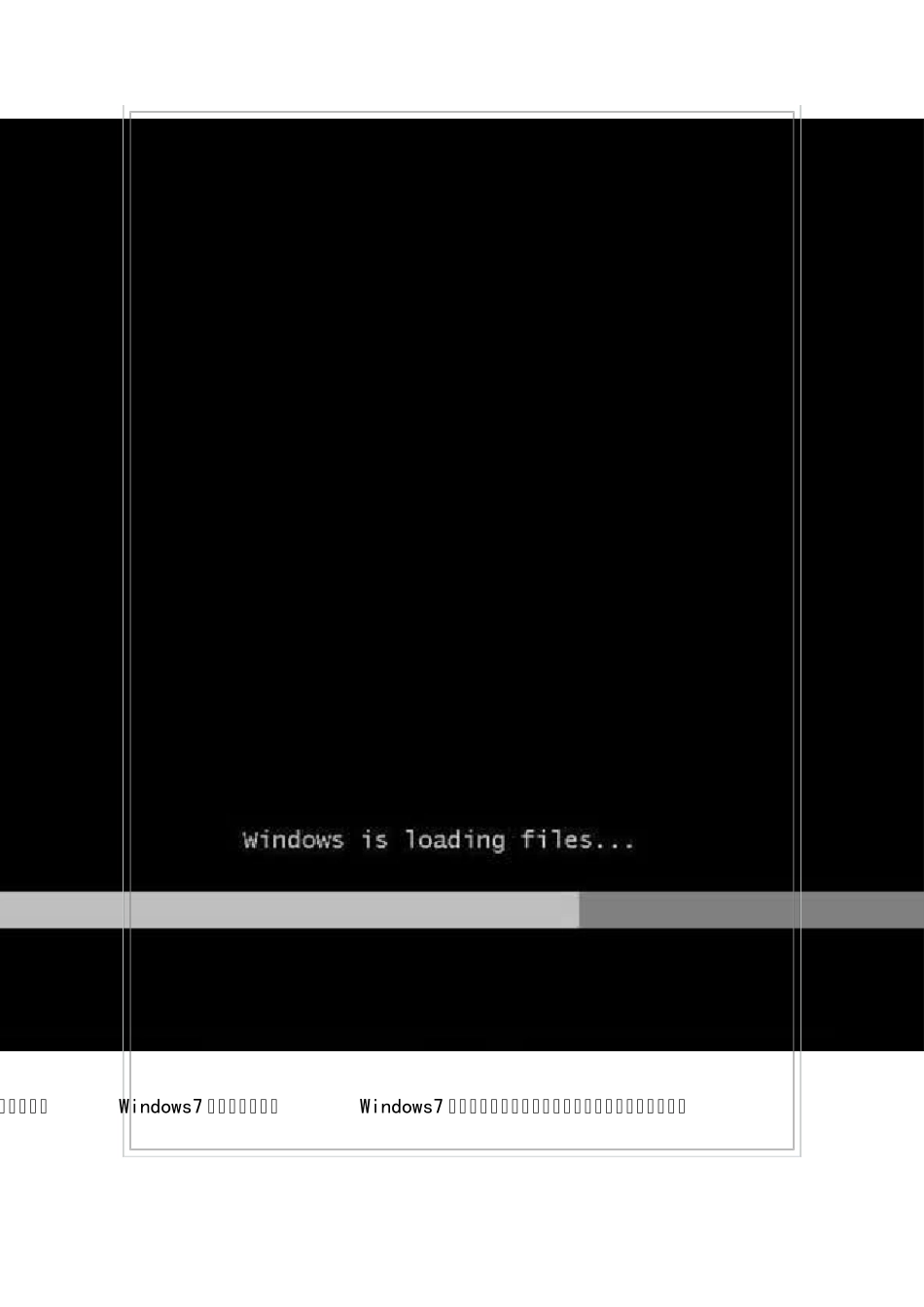W INDOW S7 安装教程 WINDOWS7 安装教程 Windows7 安装光盘安装Windows7 的方法。 光盘放入光驱,在电脑启动时进入BIOS 并把第一启动设备设置为光驱,按F10 保存设置并退出BIOS。出现下图提示,请按键盘任意键从光驱启动电脑。 后开始加载安装程序文件。 载完成后出现Windows7 安装界面,因为Windows7 安装光盘是简体中文的,所以这里全部选择默认值,钮开始安装。 款,在“我接受许可条款”前面打上勾,接着下一步。 择界面,因为我们不是升级,所以选择自定义(高级)选项。 择界面,在这里选择安装系统的分区,如果要对硬盘进行分区或格式化操作,点击驱动器选项(高级)。进行分区,也可对分区进行格式化。选择好安装系统的分区后,点击下一步。由于Windows7 在安装时会所以这里我们可以无需对安装系统的分区进行格式化。 装。 脑需要重新启动。 开始更新注册表设置。 的完成安装阶段。 成后,电脑需要重新启动。 ,安装程序为首次使用计算机做准备。 算机名称,点击下一步。 ,如果这里不设置密码(留空),以后电脑启动时就不会出现输入密码的提示,而是直接进入系统。 式,建议选择推荐的选项。 和时间。 有家庭、工作和公用三个选项,其中家庭网络最宽松,公用网络最严格,根据自己的实际情况进行选择登录系统。